u装机u盘启动为x201e装原版win8系统使用教程
来源:www.uzhuangji.cn 发布时间:2014-08-22 15:30
通常情况下,我们所用的笔记本电脑多数都是win7系统或者xp系统,那么当用户想要更换新推出的win8系统该怎么安装呢?怎样才能正确的为自己的笔记本电脑安装win8系统呢?下面我们用华硕笔记本为例,和大家一起来学习u装机u盘启动为x201e装原版win8系统使用教程。
华硕x201e装原版win8系统准备工作:
1.在网上下载u装机u盘启动盘制作工具,制作好u装机u盘启动盘,详情请参考“u装机v6一键制作u盘启动盘使用教程”。
2.从网上下载一个原版win8系统镜像,放进制作好u装机u盘启动盘的u盘里。
3.了解下华硕x201e笔记本电脑的硬盘模式是否符合要求,具体可以参考“如何修改asus x201e笔记本ahci硬盘模式”。
完成了以上准备工作,下面就可以进行u装机u盘启动为x201e安装win8系统。
1.将制作好的u装机u盘启动盘插入usb接口(台式用户建议将u盘插在主机机箱后置的usb接口上),然后重启电脑,出现开机画面时,通过使用启动快捷键引导u盘启动进入到u装机主菜单界面,选择“【03】运行u装机Win8PE优化版(新电脑)”;回车确认,如下图所示
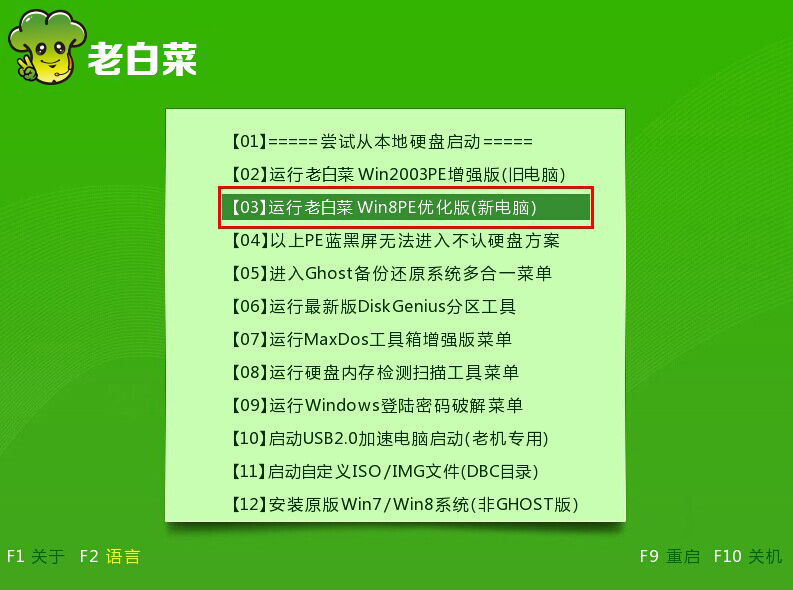
2.进入u装机pe桌面,找到“u装机PE一键装机”点击打开。如下图所示
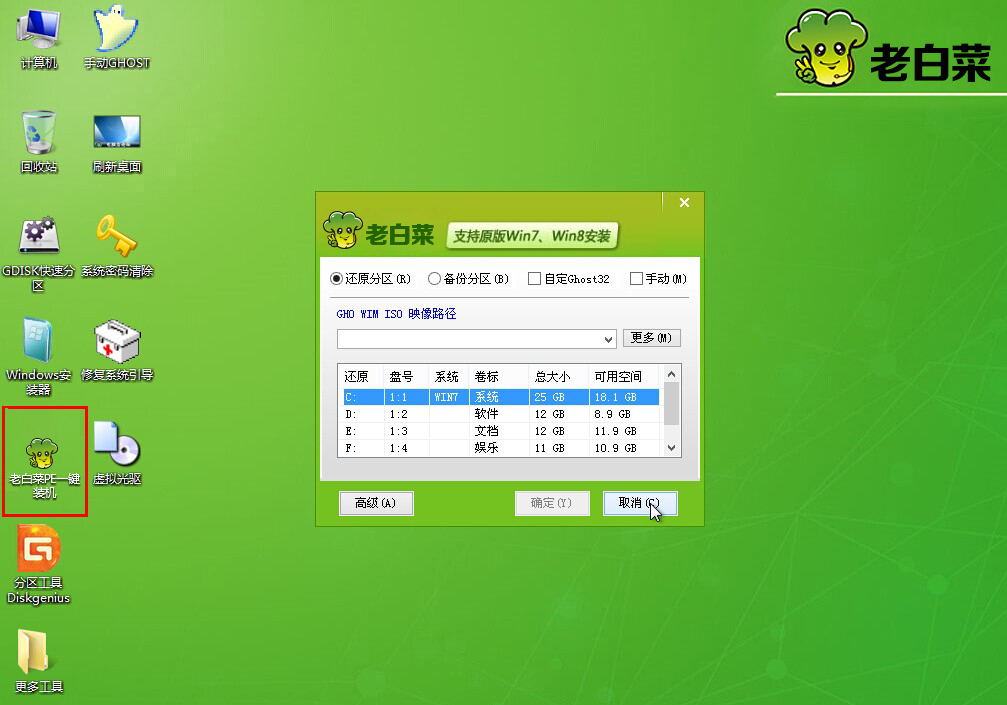
3.选择好你存放在u装机u盘启动盘里的原版win8镜像。如下图所示
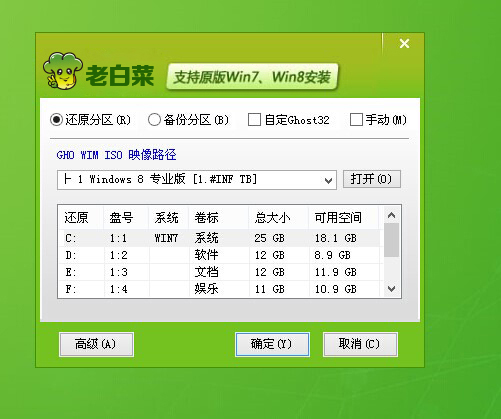
4.点击确定,开始还原操作。如下图所示
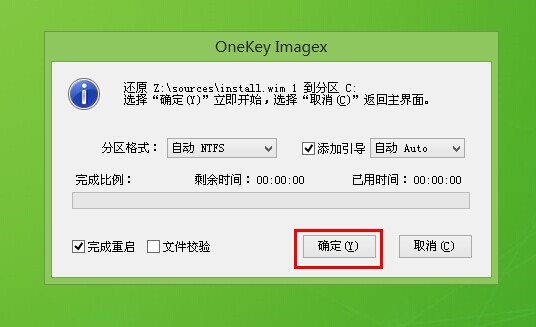
5.耐心等待系统的安装即可。如下图所示
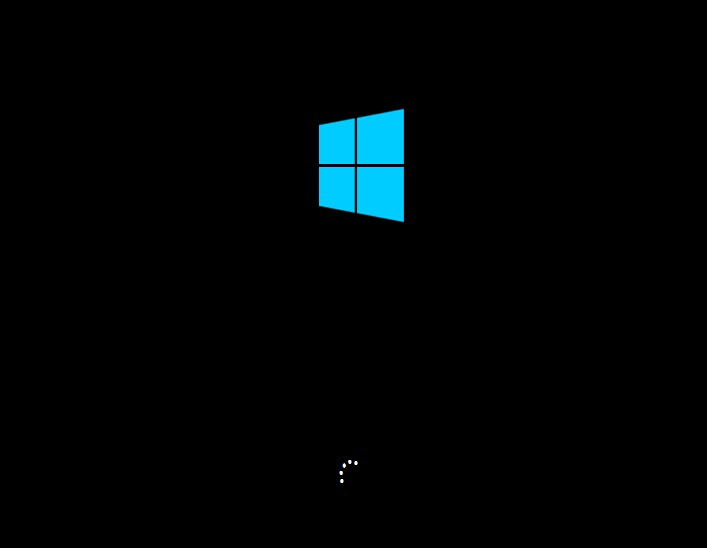
以上就是u装机u盘启动为x201e装原版win8系统使用教程,有想要为自己的华硕笔记本电脑更换win8系统的朋友可以尝试跟着以上u装机使用教程操作看看,希望通过以上的u装机使用教程可以帮助到喜欢更换系统的朋友。
推荐阅读
"微星gs63 8re-001cn笔记本怎么使用u装机u盘启动盘安装win8系统"
- 三星350xaa笔记本如何使用u装机u盘启动盘安装win7系统 2021-07-30
- 惠普pavilion x360 13-u000笔记本怎么使用u装机u盘启动盘安装win7系统 2021-07-29
- 神舟优雅x5笔记本怎么使用u装机u盘启动盘安装win10系统 2021-07-29
- 惠普envy x2 12-g018nr笔记本怎么使用u装机u盘启动盘安装win8系统 2021-07-29
机械革命深海幽灵z1笔记本怎么使用u装机u盘启动盘安装win7系统
- 海尔简爱 1406w笔记本如何使用u装机u盘启动盘安装win7系统 2021-07-27
- 墨舞tx40笔记本如何使用u装机u盘启动盘安装win10系统 2021-07-27
- 联想ideapad 500s-15-ifi笔记本如何使用u装机u盘启动盘安装win8系统 2021-07-27
- 中柏ezbook s4笔记本怎么使用u装机u盘启动盘安装win10系统 2021-07-26
u装机下载
更多-
 u装机怎样一键制作u盘启动盘
u装机怎样一键制作u盘启动盘软件大小:358 MB
-
 u装机超级u盘启动制作工具UEFI版7.3下载
u装机超级u盘启动制作工具UEFI版7.3下载软件大小:490 MB
-
 u装机一键u盘装ghost XP系统详细图文教程
u装机一键u盘装ghost XP系统详细图文教程软件大小:358 MB
-
 u装机装机工具在线安装工具下载
u装机装机工具在线安装工具下载软件大小:3.03 MB










